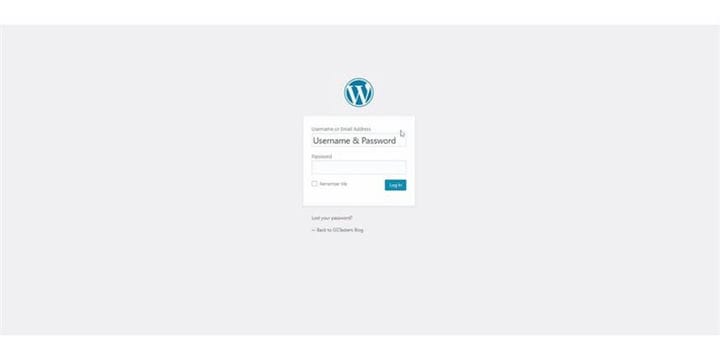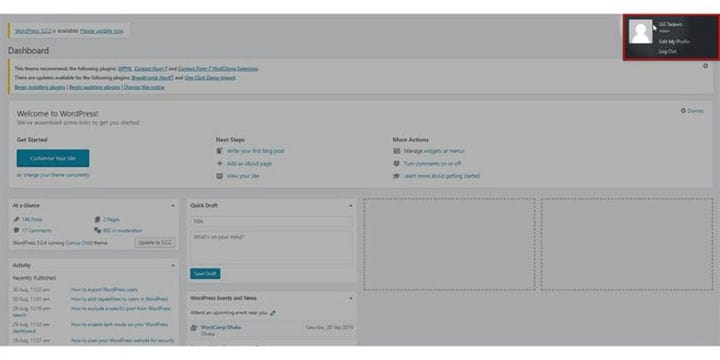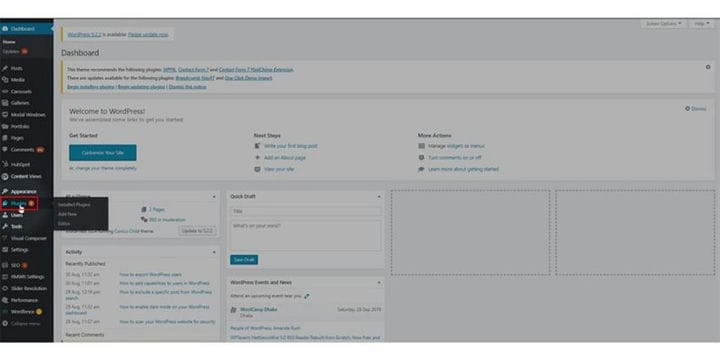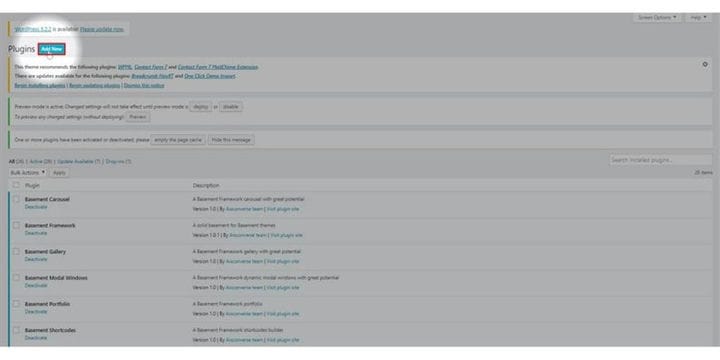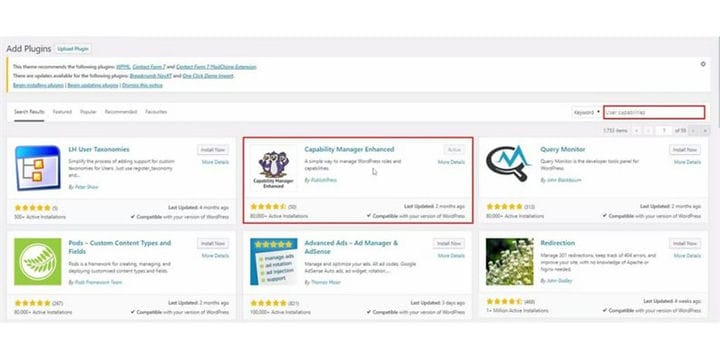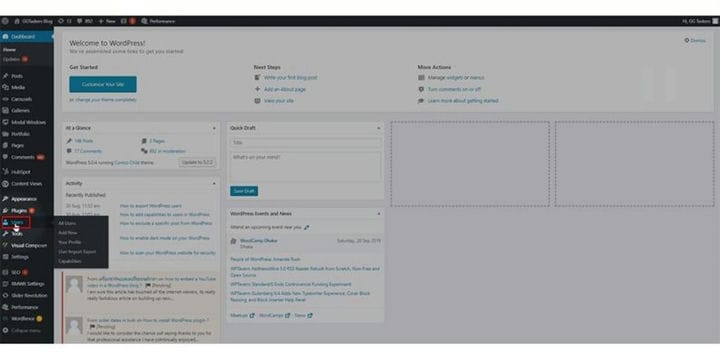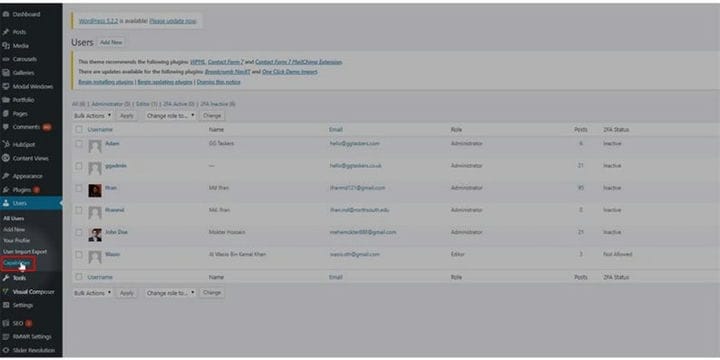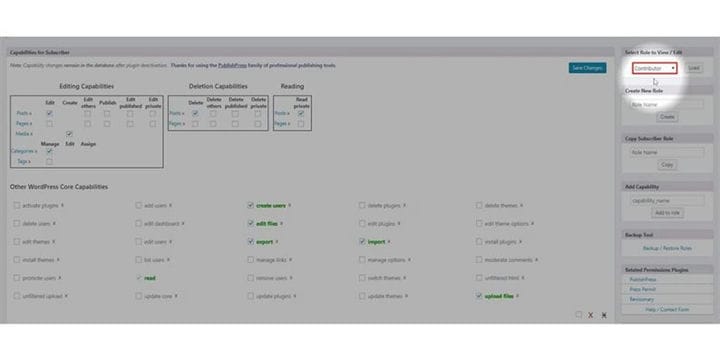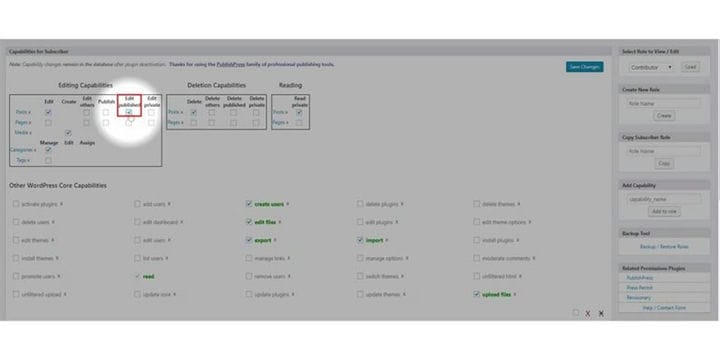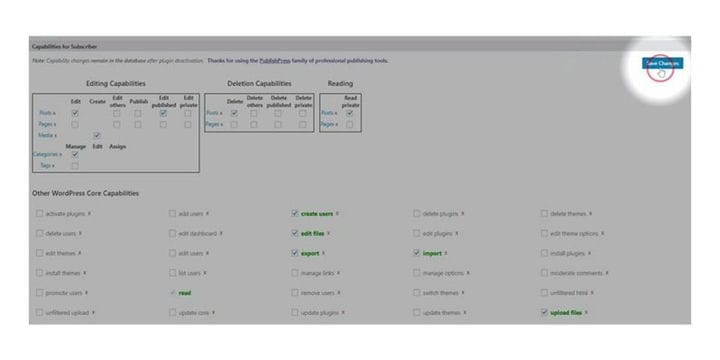So lassen Sie Mitwirkenden Blog-Posts bearbeiten
WordPress ist eine Mehrbenutzerplattform, von der aus Sie verschiedene Benutzerrollen hinzufügen können. Auf WordPress gibt es verschiedene Benutzerrollen wie Admin, Redakteure, Mitwirkende und viele mehr. Das Beste daran ist, dass Sie verschiedenen Benutzern unterschiedliche Funktionen zuweisen können, indem WordPress unterschiedliche Benutzerbasisrollen für verschiedene Benutzer festgelegt hat. Wir alle wissen, dass WordPress für seine hohe Anpassbarkeit bekannt ist. Mithilfe eines Plugins können Sie bestimmte Rollen für bestimmte Benutzer hinzufügen. In diesem Blog zeige ich Ihnen, wie Sie Mitwirkenden erlauben können, Blog-Beiträge nach der Veröffentlichung zu bearbeiten.
Schritt 1: Zuerst müssen Sie zum Backend Ihrer WordPress-Website gehen. Dazu müssen Sie /wp-admin nach der URL Ihrer Website hinzufügen. Angenommen, die URL Ihrer Website lautet www.example.com, dann müssen Sie www.example.com/wp-admin eingeben. Dies ist das universelle Login für jede WordPress-Website.
Schritt 2: Nachdem Sie sich angemeldet haben, müssen Sie sicherstellen, dass Sie sich als Administrator angemeldet haben. Wie ich bereits erwähnt habe, gibt es bei WordPress verschiedene Benutzerrollen. Der Administrator hat Zugriff auf alle Arten von Informationen und Funktionen, einschließlich des Hinzufügens und Entfernens von Informationen. Damit Mitwirkende Blog-Posts bearbeiten können, müssen Sie ein Plugin installieren. Stellen Sie also sicher, dass Sie sich mit Ihrem Administratorkonto oder einem anderen Konto mit Administratorzugriff anmelden.
Schritt 3: Wie bereits erwähnt, müssen Sie ein Plugin installieren. Dazu müssen Sie auf den Plugin-Tab klicken. Diese Registerkarte enthält alle Informationen zu allen Plugins, die Sie auf Ihrer WordPress-Website installiert haben. Um ein neues Plugin hinzuzufügen, müssen Sie auf dieses Plugin klicken.
Schritt 4: Auf dieser Registerkarte finden Sie oben auf Ihrem Bildschirm eine Option namens Neu hinzufügen. Um ein neues Plugin hinzuzufügen, müssen Sie auf die Schaltfläche Neu hinzufügen klicken.
Schritt 5: Ein neuer Tab wird geöffnet und Sie finden einige vorgestellte Plugins. Auf der rechten Seite Ihres Bildschirms finden Sie eine Suchoption. Sie müssen nach dem Plugin suchen und es installieren. Geben Sie Benutzerfunktionen in die Suchleiste ein und installieren und aktivieren Sie sie.
Schritt 6: Nachdem Sie das Plugin aktiviert haben, finden Sie unter der Registerkarte Benutzer einen neuen Tab. Um es zu machen, führen Sie einfach Schritt für Schritt durch, damit Sie nicht verwirrt werden. Klicken Sie auf die Registerkarte Benutzer. Diese Registerkarte enthält alle Informationen zu den Benutzern, die sich derzeit auf Ihrer WordPress-Website befinden.
Schritt 7: Jetzt sehen Sie, dass sich unter der Registerkarte des Benutzers einige weitere Registerkarten befinden. Nachdem Sie das Plugin aktiviert haben, finden Sie unter der Registerkarte Benutzer eine neue Registerkarte hinzugefügt. Die neue Registerkarte ist Funktionen. Sie können alle Benutzerfunktionen von dieser Registerkarte aus steuern. Klicken Sie auf die Registerkarte Funktionen.
Schritt 8: Sie müssen zuerst Rollen auswählen. Auf der rechten Seite Ihres Bildschirms finden Sie einen Abschnitt, in dem Sie eine Rolle auswählen können. Wählen Sie die Rolle ‘Mitwirkender’ aus.
Schritt 9: Die linke Seite Ihres Bildschirms enthält alle Funktionen, die Sie dem Benutzer hinzufügen können. Es sind drei Arten von Fähigkeiten aufgeführt. Die erste ist die Bearbeitungsfunktion, die zweite die Löschfunktion und die dritte das Lesen. Klicken Sie unter den Bearbeitungsfunktionen unter das Feld veröffentlichte bearbeiten neben dem Abschnitt "Beiträge".
Schritt 10: Auf der mittleren linken Seite des Bildschirms gibt es Optionen zum Speichern der Änderungen. Klicken Sie auf Änderungen speichern, um die Funktion auf den Mitwirkenden anzuwenden. Jetzt können Ihre Mitwirkenden die veröffentlichten Beiträge bearbeiten.
WordPress ist eine Plugin-basierte Plattform, auf der Sie für alles und jeden ein Plugin finden. Aber das Problem ist, dass Sie das richtige finden müssen, da es auch viele fehlerhafte Plugins gibt. Ich empfehle Ihnen niemals, Plugins zu verwenden, die ich nicht auf meiner Website verwendet habe. Ich hoffe, Ihnen hat dieses Tutorial gefallen und wenn Sie noch Fragen haben, hinterlassen Sie bitte unten einen Kommentar.